Hướng dẫn và ví dụ JavaFX BarChart và StackedBarChart
1. JavaFX BarChart
JavaFX BarChart sử dụng để vẽ ra một biểu đồ dạng thanh (bar chart), nó là một biểu đồ 2 chiều, có 2 trục tọa độ X và Y. Trong đó một trục tọa độ biểu thị một nhóm đối tượng quan tâm, và một trục tọa độ biểu thị dữ liệu số.
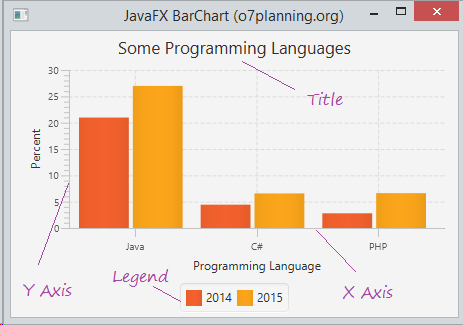
Ví dụ: dữ liệu dưới đây mô tả độ thông dụng của một vài ngôn ngữ lập trình ứng với năm 2014 và 2015.
2014 | 2015 | |
Java | 20.973% | 26.983% |
C# | 4.429% | 6.569% |
PHP | 2.792% | 6.619% |
Bạn có thể sử dụng BarChart để vẽ biểu đồ mô tả độ thông dụng của các ngôn ngữ lập trình với số liệu ở trên. Hãy xem hình minh họa dưới đây:
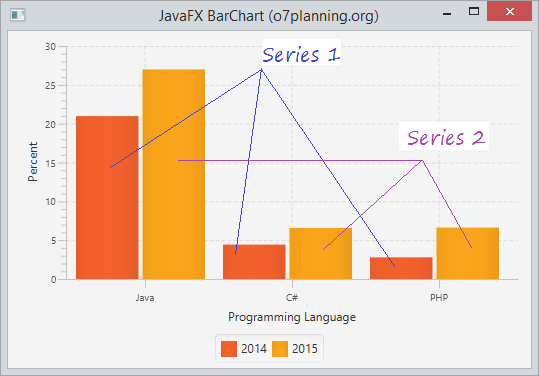
Trục X thể hiện các ngôn ngữ lập trình đang được quan tâm, trục Y là trục dữ liệu số, nó mô tả thị phần của các ngôn ngữ. Có 2 series, một cái thể hiện số liệu năm 2014, và một cái thể hiện số liệu năm 1015.
2. Ví dụ với BarChart
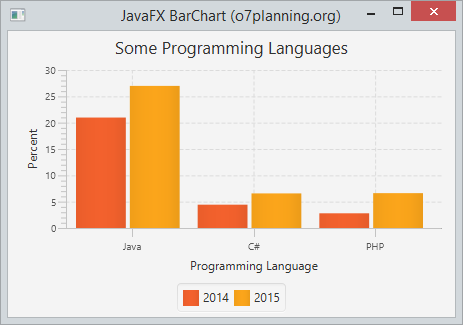
BarChartDemo.java
package org.o7planning.javafx.barchart;
import javafx.application.Application;
import javafx.scene.Scene;
import javafx.scene.chart.BarChart;
import javafx.scene.chart.CategoryAxis;
import javafx.scene.chart.NumberAxis;
import javafx.scene.chart.XYChart;
import javafx.scene.layout.VBox;
import javafx.stage.Stage;
public class BarChartDemo extends Application {
@Override
public void start(Stage primaryStage) throws Exception {
CategoryAxis xAxis = new CategoryAxis();
xAxis.setLabel("Programming Language");
NumberAxis yAxis = new NumberAxis();
yAxis.setLabel("Percent");
// Tạo đối tượng BarChart
BarChart<String, Number> barChart = new BarChart<String, Number>(xAxis, yAxis);
// Series 1 - Số liệu năm 2014
XYChart.Series<String, Number> dataSeries1 = new XYChart.Series<String, Number>();
dataSeries1.setName("2014");
dataSeries1.getData().add(new XYChart.Data<String, Number>("Java", 20.973));
dataSeries1.getData().add(new XYChart.Data<String, Number>("C#", 4.429));
dataSeries1.getData().add(new XYChart.Data<String, Number>("PHP", 2.792));
// Series 2 - Số liệu năm 2015
XYChart.Series<String, Number> dataSeries2 = new XYChart.Series<String, Number>();
dataSeries2.setName("2015");
dataSeries2.getData().add(new XYChart.Data<String, Number>("Java", 26.983));
dataSeries2.getData().add(new XYChart.Data<String, Number>("C#", 6.569));
dataSeries2.getData().add(new XYChart.Data<String, Number>("PHP", 6.619));
// Thêm Series vào BarChart
barChart.getData().add(dataSeries1);
barChart.getData().add(dataSeries2);
barChart.setTitle("Some Programming Languages");
VBox vbox = new VBox(barChart);
primaryStage.setTitle("JavaFX BarChart (o7planning.org)");
Scene scene = new Scene(vbox, 400, 200);
primaryStage.setScene(scene);
primaryStage.setHeight(300);
primaryStage.setWidth(400);
primaryStage.show();
}
public static void main(String[] args) {
Application.launch(args);
}
}3. Biểu đồ BarChart nằm ngang
Theo mặc định trục Y thường là trục mô tả dữ liệu số, còn trục X mô tả các đối tượng quan tâm. Trong trường hợp này BarChart là một biểu đồ thẳng đứng. Tuy nhiên bạn cũng có thể tạo một biểu đồ nằm ngang. Hãy xem ví dụ minh họa:
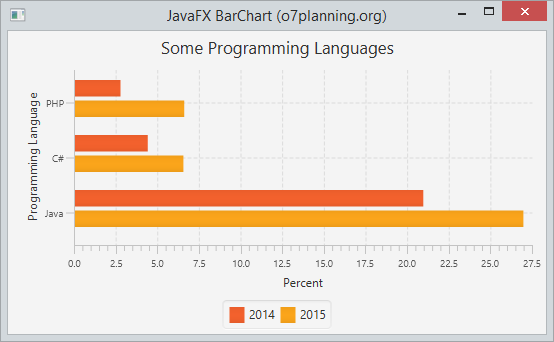
HorizontalBarChartDemo.java
package org.o7planning.javafx.barchart;
import javafx.application.Application;
import javafx.scene.Scene;
import javafx.scene.chart.BarChart;
import javafx.scene.chart.CategoryAxis;
import javafx.scene.chart.NumberAxis;
import javafx.scene.chart.XYChart;
import javafx.scene.layout.VBox;
import javafx.stage.Stage;
public class HorizontalBarChartDemo extends Application {
@Override
public void start(Stage primaryStage) throws Exception {
CategoryAxis xAxis = new CategoryAxis();
xAxis.setLabel("Programming Language");
NumberAxis yAxis = new NumberAxis();
yAxis.setLabel("Percent");
// Tạo đối tượng BarChart
BarChart<Number, String> barChart = new BarChart<Number, String>(yAxis, xAxis);
// Series 1 - Số liệu năm 2014
XYChart.Series<Number, String> dataSeries1 = new XYChart.Series<Number, String>();
dataSeries1.setName("2014");
dataSeries1.getData().add(new XYChart.Data<Number, String>(20.973, "Java"));
dataSeries1.getData().add(new XYChart.Data<Number, String>(4.429, "C#"));
dataSeries1.getData().add(new XYChart.Data<Number, String>(2.792, "PHP"));
// Series 2 - Số liệu năm 2015
XYChart.Series<Number, String> dataSeries2 = new XYChart.Series<Number, String>();
dataSeries2.setName("2015");
dataSeries2.getData().add(new XYChart.Data<Number, String>(26.983, "Java"));
dataSeries2.getData().add(new XYChart.Data<Number, String>(6.569, "C#"));
dataSeries2.getData().add(new XYChart.Data<Number, String>(6.619, "PHP"));
// Thêm Series vào BarChart
barChart.getData().add(dataSeries1);
barChart.getData().add(dataSeries2);
barChart.setTitle("Some Programming Languages");
VBox vbox = new VBox(barChart);
primaryStage.setTitle("JavaFX BarChart (o7planning.org)");
Scene scene = new Scene(vbox, 400, 200);
primaryStage.setScene(scene);
primaryStage.setHeight(300);
primaryStage.setWidth(400);
primaryStage.show();
}
public static void main(String[] args) {
Application.launch(args);
}
}4. Tùy biến BarChart
// Hiển thị các thanh đánh (Tick Mark) dấu của trục X
xAxis.setTickMarkVisible(true);
// Xoay nhãn trên các thanh đánh dấu (Tick) đi 90 độ
xAxis.setTickLabelRotation(90);
// Sét mầu chữ
xAxis.setTickLabelFill(Color.RED);
// Sét Font
xAxis.setTickLabelFont( new Font("Arial", 15));
// Đặt Legend ở bên cạnh trái.
barChart.setLegendSide(Side.LEFT);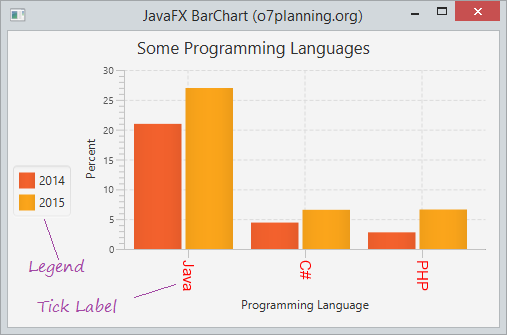
5. Quản lý hoạt hình khi dữ liệu thay đổi
Khi số liệu thay đổi, bạn có thể cập nhập để vẽ lại biểu đồ. JavaFX cho phép bạn tạo ra các hiệu ứng hoạt hình vẽ lại biểu đồ với dữ liệu mới.
// Thay đổi dữ liệu ngẫu nhiên sau mỗi 1 giây.
Timeline timeline = new Timeline();
timeline.getKeyFrames().add(new KeyFrame(Duration.millis(1000), new EventHandler<ActionEvent>() {
@Override
public void handle(ActionEvent actionEvent) {
for (XYChart.Series<String, Number> series : barChart.getData()) {
for (XYChart.Data<String, Number> data : series.getData()) {
Number yValue = data.getYValue();
Number randomValue = yValue.doubleValue() * (0.5 + Math.random());
data.setYValue(randomValue);
}
}
}
}));
// Lặp vô thời hạn cho tới khi phương thức stop() được gọi.
timeline.setCycleCount(Animation.INDEFINITE);
timeline.setAutoReverse(true);
timeline.play();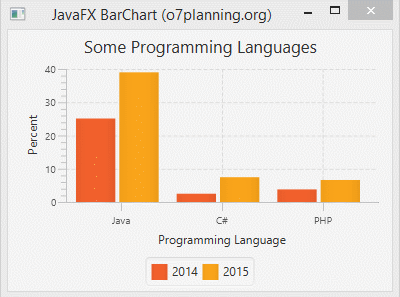
Xem ví dụ đầy đủ:
AnimationBarChartDemo.java
package org.o7planning.javafx.barchart;
import javafx.animation.Animation;
import javafx.animation.KeyFrame;
import javafx.animation.Timeline;
import javafx.application.Application;
import javafx.event.ActionEvent;
import javafx.event.EventHandler;
import javafx.scene.Scene;
import javafx.scene.chart.BarChart;
import javafx.scene.chart.CategoryAxis;
import javafx.scene.chart.NumberAxis;
import javafx.scene.chart.XYChart;
import javafx.scene.layout.VBox;
import javafx.stage.Stage;
import javafx.util.Duration;
public class AnimationBarChartDemo extends Application {
@Override
public void start(Stage primaryStage) throws Exception {
CategoryAxis xAxis = new CategoryAxis();
xAxis.setLabel("Programming Language");
NumberAxis yAxis = new NumberAxis();
yAxis.setLabel("Percent");
// Tạo đối tượng BarChart
BarChart<String, Number> barChart = new BarChart<String, Number>(xAxis, yAxis);
// Series 1 - Số liệu năm 2014
XYChart.Series<String, Number> dataSeries1 = new XYChart.Series<String, Number>();
dataSeries1.setName("2014");
dataSeries1.getData().add(new XYChart.Data<String, Number>("Java", 20.973));
dataSeries1.getData().add(new XYChart.Data<String, Number>("C#", 4.429));
dataSeries1.getData().add(new XYChart.Data<String, Number>("PHP", 2.792));
// Series 2 - Số liệu năm 2015
XYChart.Series<String, Number> dataSeries2 = new XYChart.Series<String, Number>();
dataSeries2.setName("2015");
dataSeries2.getData().add(new XYChart.Data<String, Number>("Java", 26.983));
dataSeries2.getData().add(new XYChart.Data<String, Number>("C#", 6.569));
dataSeries2.getData().add(new XYChart.Data<String, Number>("PHP", 6.619));
// Thêm Series vào BarChart
barChart.getData().add(dataSeries1);
barChart.getData().add(dataSeries2);
barChart.setTitle("Some Programming Languages");
// Thay đổi dữ liệu ngẫu nhiên sau mỗi 1 giây.
Timeline timeline = new Timeline();
timeline.getKeyFrames().add(new KeyFrame(Duration.millis(1000), new EventHandler<ActionEvent>() {
@Override
public void handle(ActionEvent actionEvent) {
for (XYChart.Series<String, Number> series : barChart.getData()) {
for (XYChart.Data<String, Number> data : series.getData()) {
Number yValue = data.getYValue();
Number randomValue = yValue.doubleValue() * (0.5 + Math.random());
data.setYValue(randomValue);
}
}
}
}));
// Lặp vô thời hạn cho tới khi phương thức stop() được gọi.
timeline.setCycleCount(Animation.INDEFINITE);
timeline.setAutoReverse(true);
timeline.play();
VBox vbox = new VBox(barChart);
primaryStage.setTitle("JavaFX BarChart (o7planning.org)");
Scene scene = new Scene(vbox, 400, 200);
primaryStage.setScene(scene);
primaryStage.setHeight(300);
primaryStage.setWidth(400);
primaryStage.show();
}
public static void main(String[] args) {
Application.launch(args);
}
}6. JavaFX StackedBarChart
Không có sự khác biệt về cách để tạo BarChart và StackedBarChart. Khác biệt duy nhất là cách hiển thị dữ liệu. Với StackedBarChart các Series sẽ xếp chồng nên nhau.
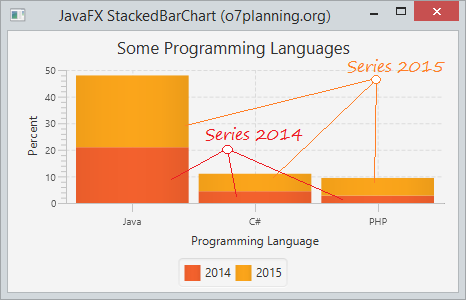
StackedBarChartDemo.java
package org.o7planning.javafx.stackedbarchart;
import javafx.application.Application;
import javafx.scene.Scene;
import javafx.scene.chart.CategoryAxis;
import javafx.scene.chart.NumberAxis;
import javafx.scene.chart.StackedBarChart;
import javafx.scene.chart.XYChart;
import javafx.scene.layout.VBox;
import javafx.stage.Stage;
public class StackedBarChartDemo extends Application {
@Override
public void start(Stage primaryStage) throws Exception {
CategoryAxis xAxis = new CategoryAxis();
xAxis.setLabel("Programming Language");
NumberAxis yAxis = new NumberAxis();
yAxis.setLabel("Percent");
// Tạo đối tượng StackedBarChart
StackedBarChart<String, Number> barChart = new StackedBarChart<String, Number>(xAxis, yAxis);
// Series 1 - Số liệu năm 2014
XYChart.Series<String, Number> dataSeries1 = new XYChart.Series<String, Number>();
dataSeries1.setName("2014");
dataSeries1.getData().add(new XYChart.Data<String, Number>("Java", 20.973));
dataSeries1.getData().add(new XYChart.Data<String, Number>("C#", 4.429));
dataSeries1.getData().add(new XYChart.Data<String, Number>("PHP", 2.792));
// Series 2 - Số liệu năm 2015
XYChart.Series<String, Number> dataSeries2 = new XYChart.Series<String, Number>();
dataSeries2.setName("2015");
dataSeries2.getData().add(new XYChart.Data<String, Number>("Java", 26.983));
dataSeries2.getData().add(new XYChart.Data<String, Number>("C#", 6.569));
dataSeries2.getData().add(new XYChart.Data<String, Number>("PHP", 6.619));
// Thêm Series vào StackedBarChart
barChart.getData().add(dataSeries1);
barChart.getData().add(dataSeries2);
barChart.setTitle("Some Programming Languages");
VBox vbox = new VBox(barChart);
primaryStage.setTitle("JavaFX StackedBarChart (o7planning.org)");
Scene scene = new Scene(vbox, 400, 200);
primaryStage.setScene(scene);
primaryStage.setHeight(300);
primaryStage.setWidth(400);
primaryStage.show();
}
public static void main(String[] args) {
Application.launch(args);
}
}Các hướng dẫn lập trình JavaFX
- Mở một cửa sổ (window) mới trong JavaFX
- Hướng dẫn và ví dụ JavaFX ChoiceDialog
- Hướng dẫn và ví dụ JavaFX Alert Dialog
- Hướng dẫn và ví dụ JavaFX TextInputDialog
- Cài đặt e(fx)clipse cho Eclipse (Bộ công cụ lập trình JavaFX)
- Cài đặt JavaFX Scene Builder cho Eclipse
- Hướng dẫn lập trình JavaFX cho người mới bắt đầu - Hello JavaFX
- Hướng dẫn và ví dụ JavaFX FlowPane Layout
- Hướng dẫn và ví dụ JavaFX TilePane Layout
- Hướng dẫn và ví dụ JavaFX HBox, VBox Layout
- Hướng dẫn và ví dụ JavaFX BorderPane Layout
- Hướng dẫn và ví dụ JavaFX AnchorPane Layout
- Hướng dẫn và ví dụ JavaFX TitledPane
- Hướng dẫn và ví dụ JavaFX Accordion
- Hướng dẫn và ví dụ JavaFX ListView
- Hướng dẫn và ví dụ JavaFX Group
- Hướng dẫn và ví dụ JavaFX ComboBox
- Hướng dẫn sử dụng các phép biến hình (Transformations) trong JavaFX
- Các hiệu ứng (effects) trong JavaFX
- Hướng dẫn và ví dụ JavaFX GridPane Layout
- Hướng dẫn và ví dụ JavaFX StackPane Layout
- Hướng dẫn và ví dụ JavaFX ScrollPane
- Hướng dẫn và ví dụ JavaFX WebView và WebEngine
- Hướng dẫn và ví dụ JavaFX HTMLEditor
- Hướng dẫn và ví dụ JavaFX TableView
- Hướng dẫn và ví dụ JavaFX TreeView
- Hướng dẫn và ví dụ JavaFX TreeTableView
- Hướng dẫn và ví dụ JavaFX Menu
- Hướng dẫn và ví dụ JavaFX ContextMenu
- Hướng dẫn và ví dụ JavaFX Image và ImageView
- Hướng dẫn và ví dụ JavaFX Label
- Hướng dẫn và ví dụ JavaFX Hyperlink
- Hướng dẫn và ví dụ JavaFX Button
- Hướng dẫn và ví dụ JavaFX ToggleButton
- Hướng dẫn và ví dụ JavaFX RadioButton
- Hướng dẫn và ví dụ JavaFX MenuButton và SplitMenuButton
- Hướng dẫn và ví dụ JavaFX TextField
- Hướng dẫn và ví dụ JavaFX PasswordField
- Hướng dẫn và ví dụ JavaFX TextArea
- Hướng dẫn và ví dụ JavaFX Slider
- Hướng dẫn và ví dụ JavaFX Spinner
- Hướng dẫn và ví dụ JavaFX ProgressBar và ProgressIndicator
- Hướng dẫn và ví dụ JavaFX ChoiceBox
- Hướng dẫn và ví dụ JavaFX Tooltip
- Hướng dẫn và ví dụ JavaFX DatePicker
- Hướng dẫn và ví dụ JavaFX ColorPicker
- Hướng dẫn và ví dụ JavaFX FileChooser và DirectoryChooser
- Hướng dẫn và ví dụ JavaFX PieChart
- Hướng dẫn và ví dụ JavaFX AreaChart và StackedAreaChart
- Hướng dẫn và ví dụ JavaFX BarChart và StackedBarChart
- Hướng dẫn và ví dụ JavaFX Line
- Hướng dẫn và ví dụ JavaFX Rectangle và Ellipse
Show More
